Automatische verzending van periodieke en incidentele databestanden naar SFK voor CGM
2 juli 2020
Handleiding voor het instellen van de scheduler ten behoeve van SFK
1. Binnen CGM-apotheek gaat u naar Stamgegevens – Apotheken
2. In het scherm, “Apotheken”, dat geopend wordt treft u onderaan de exportfunctie aan
3. Kies in de keuzelijst voor SFK4 en klik op [Exporteren]
4. Vervolgens ziet u in het scherm “SFK4” u de gegevens staan van de apotheek. Deze hoeft u doorgaans niet aan te passen.
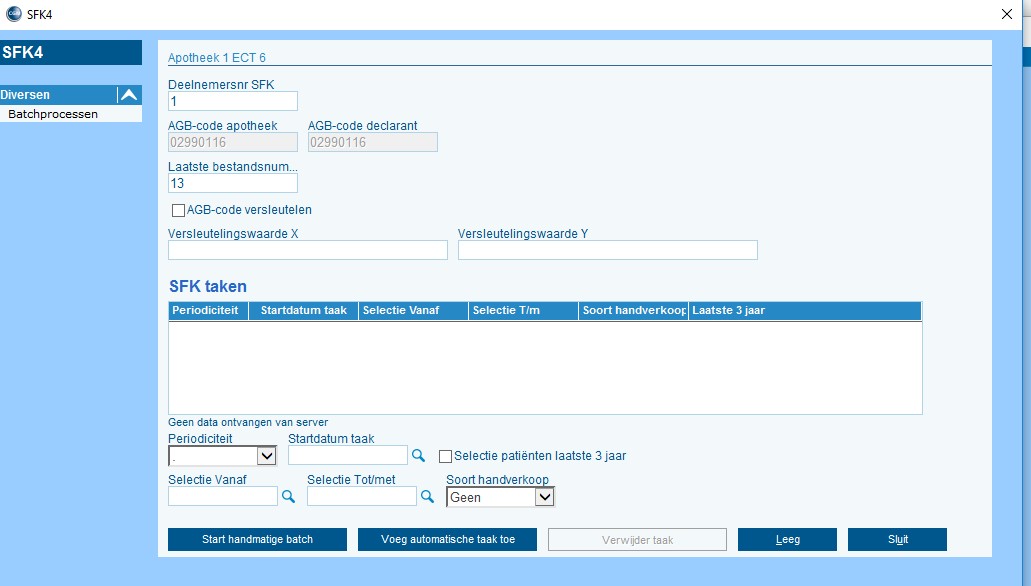
5. Klik onder het overzicht [SFK taken] op het pijltje rechts bij [Periodiciteit]
6. Kies “maandelijks” of “dagelijks”;
• Vul bij [Startdatum taak] de datum in van de dag waarop het bestand voor het eerst moet worden aangemaakt en verstuurd.
• Géén vinkje zetten bij [Selectie patiënten laatste 3 jaar].
• Vul bij [Selectie Vanaf] de eerste dag in van de periode waarover u een bestand wilt aanmaken.
• Vul bij [Selectie Totmet] de laatste dag in van de periode waarover u een bestand wilt aanmaken. Bij dagelijkse bestanden is de datum in [Selectie Vanaf] en [Selectie Totmet] dezelfde.
• Maak bij [Soort handverkoop] de gewenste keuze. SFK- voorkeur is “volledig”. Let wel als u kiest voor “Geen” kunnen handverkoopgegevens niet betrokken worden bij indicatorscores.
Vervolgens kunt u kiezen of u de ingestelde taak periodiek wilt laten uitvoeren of eenmalig.
7. Als u periodiek een bestand wilt aanmaken en versturen klik dan op [Voeg automatische taak toe]. De taak wordt dan iedere dag, of iedere maand op dezelfde dag van de maand uitgevoerd. Dit gebeurt altijd ’s nachts in de eerste uren van de dag met de opgegeven startdatum. Daarna worden in het overzicht [SFK taken] de datums in [Startdatum taak], [Selectie Vanaf] en [Selectie Totmet] automatisch goed gezet voor de volgende periode.
8. Als u eenmalig of incidenteel een bestand wilt aanmaken en versturen klik dan op [Start handmatige batch] .
Let op! De geselecteerde periode moet altijd volledig zijn verstreken voordat de taak mag worden uitgevoerd. Dat wil zeggen dat de Startdatum taak altijd moet liggen na de dag in “Selectie Totmet” anders wordt het bestand afgekeurd door de SFK.